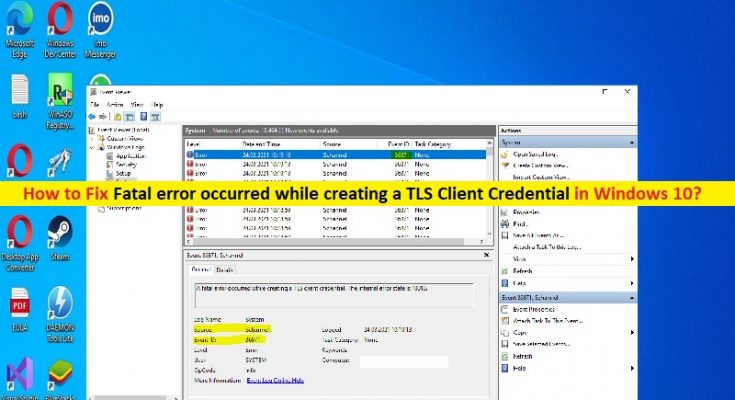Che cos’è l’errore “Si è verificato un errore irreversibile durante la creazione di una credenziale client TLS” in Windows 10/11?
Se stai riscontrando un errore “Si è verificato un errore irreversibile durante la creazione di una credenziale client TLS” nel computer Windows 10/11 quando avvii un programma, navighi sul Web o ti connetti a una rete, allora sei nel posto giusto per la soluzione. Qui ti vengono forniti modi semplici per risolvere il problema. Iniziamo la discussione.
Errore “Si è verificato un errore irreversibile durante la creazione di una credenziale client TLS”: è un problema comune di Windows considerato errore del Visualizzatore eventi di Windows. Questo errore viene in genere visualizzato quando avvii ed esegui un’applicazione, navighi sul Web o ti connetti a una rete. Questo problema indica che c’è disorganizzazione tra client e server su un cippatore reciproco da utilizzare per stabilire una connessione sicura. L’errore viene visualizzato con alcuni codici di errore come lo stato di errore interno è 10013. Diamo un’occhiata al messaggio di errore.
“Si è verificato un errore irreversibile durante la creazione di una credenziale client TLS. Lo stato di errore interno è 10013”
I possibili motivi alla base del problema possono essere impostazioni di rete errate, protocollo TLS deprezzato disabilitato, disordine tra client e server su cippatrice reciproca da utilizzare per stabilire una connessione sicura e altri problemi. È possibile risolvere il problema con le nostre istruzioni. Andiamo per la soluzione.
Come correggere l’errore irreversibile verificatosi durante la creazione di un errore delle credenziali client TLS in Windows 10/11?
Metodo 1: correggere “Si è verificato un errore irreversibile durante la creazione di una credenziale client TLS” con “Strumento di riparazione PC”
“PC Repair Tool” è un modo semplice e rapido per trovare e correggere errori BSOD, errori DLL, errori EXE, problemi con programmi/applicazioni, infezioni da malware o virus nel computer, file di sistema o problemi di registro e altri problemi di sistema con pochi clic .
Metodo 2: abilitare i protocolli TLS 1.0 e 1.1
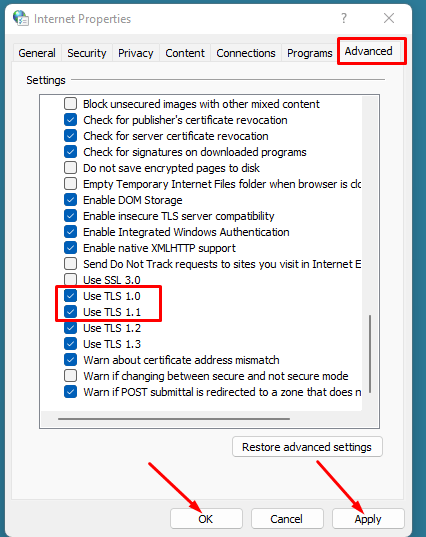
Un possibile modo per risolvere il problema è abilitare i protocolli TLS 1.0 e TLS 1.1 nelle impostazioni di rete del computer.
Passaggio 1: premi i tasti “Windows + R” sulla tastiera, digita “ncpa.cpl” nella finestra “Esegui” e premi il pulsante “Ok” per aprire “Proprietà Internet”
Passaggio 2: fai clic sulla scheda “Avanzate”, seleziona le caselle di controllo “Utilizza TLS 1.0” e “Utilizza TLS 1.1”, quindi premi il pulsante “Applica> OK” per salvare le modifiche. Al termine, riavvia il computer e controlla se il problema è stato risolto.
Metodo 3: si è verificato un errore irreversibile durante la creazione di un errore delle credenziali client TLS utilizzando l’editor del registro
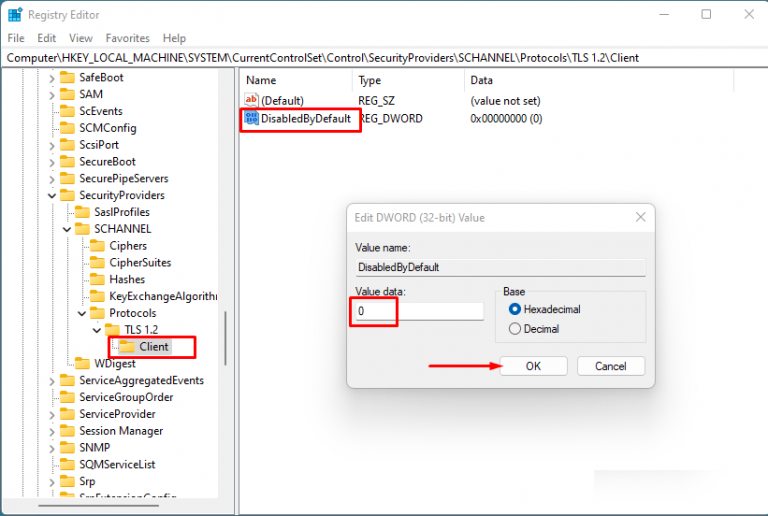
Passaggio 1: apri l’app “Editor del registro” nel PC Windows tramite la casella di ricerca di Windows e vai al seguente percorso nel riquadro di sinistra.
HKEY_LOCAL_MACHINE\SYSTEM\CurrentControlSet\Control\SecurityProviders\SCHANNEL\Protocols\TLS 1.2\Client
Passaggio 2: nel riquadro di destra, fai clic con il pulsante destro del mouse su uno spazio vuoto e seleziona “Nuovo > Valore DWORD (32/64 bit)” e denomina il valore in “DisabledByDefault”
Passaggio 3: fare doppio clic sul valore di registro appena creato da modificare, impostare i dati del valore su “0” e premere il pulsante “Ok” per salvare le modifiche.
Passaggio 4: allo stesso modo, crea un altro valore denominato “Abilitato” e metti i dati del valore su “1” per questo, quindi chiudi l’Editor del Registro di sistema. Al termine, riavvia il computer e controlla se il problema è stato risolto.
Metodo 4: abilitare i protocolli TLS obsoleti
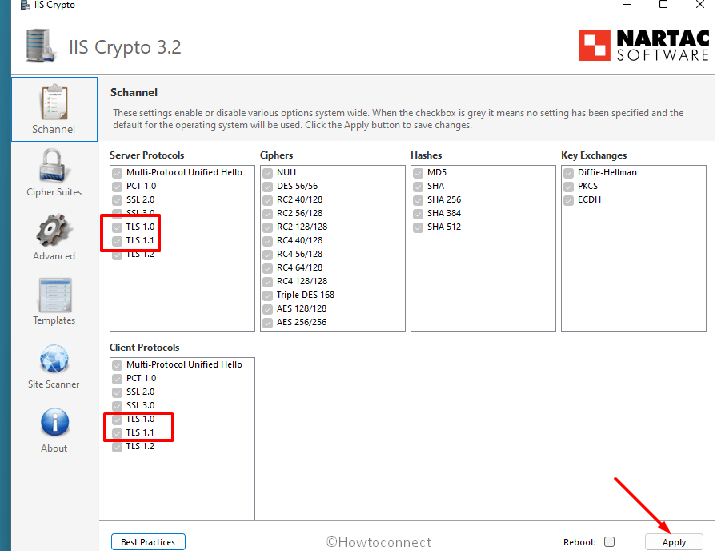
Puoi anche provare a risolvere il problema abilitando il protocollo TLS deprecato nel computer.
Passaggio 1: apri la pagina “https://www.nartac.com/Products/IISCrypto/Download” nel browser per scaricare lo strumento GUI di IIS Crypto
Passaggio 2: una volta scaricato, fare doppio clic sul file di installazione “IISCrypto.exe” scaricato e avviarlo.
Passaggio 3: per impostazione predefinita, si apre con la scheda “Schannel”, seleziona “TLS 1.0” e “TLS 1.1” nella sezione Protocolli server e Protocolli client, quindi premi “Applica”. Questi sono protocolli deprecati. Una volta fatto, controlla se funziona per te.
Metodo 5: creare le credenziali client TLS eseguendo lo script PowerShell per correggere l’errore irreversibile verificatosi durante la creazione di un errore delle credenziali client TLS
Passaggio 1: apri la pagina “https://www.howto-connect.com/wp-content/uploads/TLS1.2_enable.zip” per scaricare TLS1.2_Enable.
Passaggio 2: decomprimi il file estraendo il file, fai clic con il pulsante destro del mouse su TLS1.2_enable.ps1 e seleziona “Esegui con PowerShell”
Passaggio 3: in alternativa, avvia PowerShell ISE e copia e incolla lo script seguente in PowerShell ISE
Nuovo elemento ‘HKLM:\SOFTWARE\WOW6432Node\Microsoft\.NETFramework\v4.0.30319’ -Force | Fuori Null
New-ItemProperty -path ‘HKLM:\SOFTWARE\WOW6432Node\Microsoft\.NETFramework\v4.0.30319’ -name ‘SystemDefaultTlsVersions’ -value ‘1’ -PropertyType ‘DWord’ -Force | Fuori Null
New-ItemProperty -path ‘HKLM:\SOFTWARE\WOW6432Node\Microsoft\.NETFramework\v4.0.30319’ -name ‘SchUseStrongCrypto’ -value ‘1’ -PropertyType ‘DWord’ -Force | Fuori Null
Nuovo elemento ‘HKLM:\SOFTWARE\Microsoft\.NETFramework\v4.0.30319’ -Force | Fuori Null
New-ItemProperty -path ‘HKLM:\SOFTWARE\Microsoft\.NETFramework\v4.0.30319’ -name ‘SystemDefaultTlsVersions’ -value ‘1’ -PropertyType ‘DWord’ -Force | Fuori Null
New-ItemProperty -path ‘HKLM:\SOFTWARE\Microsoft\.NETFramework\v4.0.30319’ -name ‘SchUseStrongCrypto’ -value ‘1 ‘ -TipoProprietà ‘DWord’ -Forza | Fuori Null
Nuovo elemento ‘HKLM:\SYSTEM\CurrentControlSet\Control\SecurityProviders\SCHANNEL\Protocols\TLS 1.2\Server’ -Force | Fuori Null
New-ItemProperty -path ‘HKLM:\SYSTEM\CurrentControlSet\Control\SecurityProviders\SCHANNEL\Protocols\TLS 1.2\Server’ -name ‘Enabled’ -value ‘1’ -PropertyType ‘DWord’ -Force | Fuori Null
New-ItemProperty -path ‘HKLM:\SYSTEM\CurrentControlSet\Control\SecurityProviders\SCHANNEL\Protocols\TLS 1.2\Server’ -name ‘DisabledByDefault’ -value 0 -PropertyType ‘DWord’ -Force | Fuori Null
Nuovo elemento ‘HKLM:\SYSTEM\CurrentControlSet\Control\SecurityProviders\SCHANNEL\Protocols\TLS 1.2\Client’ -Force | Fuori Null
New-ItemProperty -path ‘HKLM:\SYSTEM\CurrentControlSet\Control\SecurityProviders\SCHANNEL\Protocols\TLS 1.2\Client’ -name ‘Enabled’ -value ‘1’ -PropertyType ‘DWord’ -Force | Fuori Null
New-ItemProperty -path ‘HKLM:\SYSTEM\CurrentControlSet\Control\SecurityProviders\SCHANNEL\Protocols\TLS 1.2\Client’ -name ‘DisabledByDefault’ -value 0 -PropertyType ‘DWord’ -Force | Fuori Null
Write-Host ‘TLS 1.2 è stato abilitato.’
Passaggio 4: una volta eseguito, riavvia Windows Server.
Passaggio 5: ora, apri l’app “Visualizzatore eventi” nel PC Windows tramite la casella di ricerca di Windows e vai su “Registri di Windows> Sistema” e verifica se l’errore è stato risolto.
Conclusione
Spero che questo articolo ti abbia aiutato su come correggere un errore irreversibile verificatosi durante la creazione di una credenziale client TLS: lo stato di errore interno è 10013 in Windows 10/11 in modo semplice. Puoi leggere e seguire le nostre istruzioni per farlo. È tutto. Per qualsiasi suggerimento o domanda, scrivi nella casella dei commenti qui sotto.